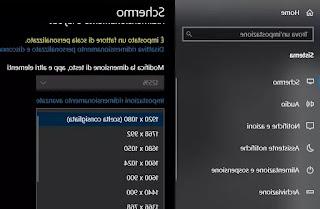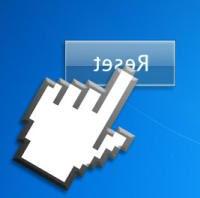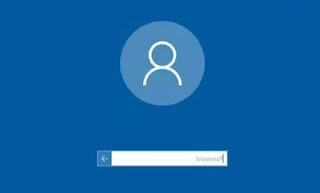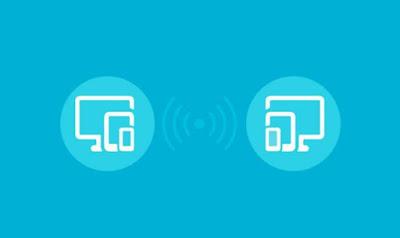Résoudre les erreurs de Windows Update en cas de problèmes avec les mises à jour du système Windows et l'installation des correctifs
 Windows n'est pas infaillible et il peut encore arriver aujourd'hui de se retrouver avec un mise à jour qui échoue avec des erreurs, bloquant efficacement la mise à jour automatique du système. Cette erreur doit être corrigée dès que possible, sinon vous ne pourrez pas bénéficier des mises à jour de sécurité et des nouvelles fonctionnalités publiées par Microsoft.
Windows n'est pas infaillible et il peut encore arriver aujourd'hui de se retrouver avec un mise à jour qui échoue avec des erreurs, bloquant efficacement la mise à jour automatique du système. Cette erreur doit être corrigée dès que possible, sinon vous ne pourrez pas bénéficier des mises à jour de sécurité et des nouvelles fonctionnalités publiées par Microsoft.La principale des erreurs ce qui se produit est l'apparition d'un message d'erreur qui avertit "les mises à jour n'ont pas été installées", avec un code d'erreur générique sur la source du problème. Étant donné que la mise à jour automatique est désormais essentielle dans le guide suivant, nous allons vous montrer comment corriger les erreurs de mise à jour de Windows, afin que vous puissiez maintenir votre système Windows à jour et protégé contre les cybermenaces.
LIRE AUSSI -> Historique des mises à jour Windows
Réinitialiser la mise à jour Windows
Comme nous ne sommes pas tous des experts en informatique, nous pouvons essayer de réinitialiser Windows Update à l'aide de l'outil intégré à Windows, afin de laisser le système d'exploitation effectuer toutes les opérations nécessaires pour résoudre les erreurs de Windows Update.
Pour utiliser l'outil de récupération dédié aux mises à jour sur Windows 11, ouvrez le menu Démarrer, allons à l'intérieur réglages, ouvrons le menu Système, on appuie sur Dépannage, cliquez sur Autres outils de dépannage et enfin appuyez sur le bouton Exécuter à côté de l'élément Cours.
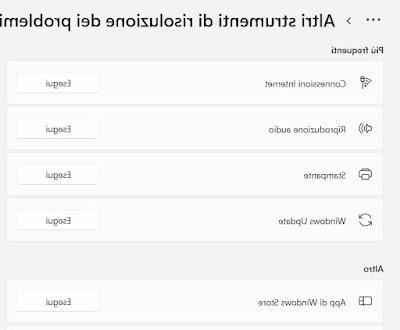 L'outil commencera à rechercher les causes possibles du problème et proposera des solutions automatiques ou des solutions manuelles : il suffit de suivre les instructions pour résoudre la plupart des problèmes sous Windows.
L'outil commencera à rechercher les causes possibles du problème et proposera des solutions automatiques ou des solutions manuelles : il suffit de suivre les instructions pour résoudre la plupart des problèmes sous Windows.Sous Windows 10, le dépanneur est disponible dans Paramètres -> Mises à jour et sécurité -> Dépannage ; après avoir ouvert ce chemin nous continuons Outils de dépannage supplémentaires et appuyez sur Windows Update pour démarrer l'outil de récupération automatique.
Restaurer les services de mise à jour
Si l'outil Microsoft n'a rien résolu, il est préférable de vérifier immédiatement le Services Windows, afin de vérifier si ceux associés à Windows Update fonctionnent correctement. Pour continuer, appuyez sur le menu Démarrer, recherchez l'élément Services et ouvrez l'application correspondante.
Dans la nouvelle fenêtre qui apparaît, consultez la liste et identifiez les services nécessaires aux mises à jour Windows, c'est-à-dire :
- Windows Update
- Service de transfert intelligent en arrière-plan
- Service d'infrastructure d'activité d'arrière-plan
Pour chaque service on clique sur le bouton droit de la souris, on clique sur propriété, nous fixons Démarrage automatique et enfin appuyez sur Démarrer pour démarrer les services.
Après avoir démarré les services, nous essayons d'ouvrir l'écran Windows Update et de lancer à nouveau la recherche de mises à jour, afin de vérifier si l'erreur a disparu.
Supprimer le dossier des mises à jour
Il peut arriver que les mises à jour échouent en raison de fichiers corrompus dans le dossier destiné aux installateurs de mise à jour. Cette erreur est très courante mais peut être corrigée en quelques étapes simples.
Pour nettoyer le dossier temporaire de tous les fichiers de l'ordinateur, appuyez sur les touches Win + R sur le clavier, on tape % Temp% dans le champ qui apparaîtra et, dans le nouveau dossier, cliquez sur Ctrl + A pour sélectionner tous les fichiers et dossiers et les supprimer.
Si, par contre, nous voulions supprimer directement les dossiers associés à Windows Update, accédez au chemin C: WindowsWinSxS, identifiez le fichier pending.xml et supprimez-le, afin de supprimer les éventuelles mises à jour en attente et de relancer la recherche de nouveau mises à jour.
Un autre dossier que nous pouvons vérifier est C: WindowsSoftwareDistribution, où les mises à jour sont conservées. Pour continuer, désactivez les services Windows liés aux mises à jour (comme déjà vu dans le chapitre précédent, seulement cette fois nous devrons désactiver les services mentionnés), allez dans le dossier et supprimez tout son contenu. Si le système vous avertit que certains fichiers sont en cours d'utilisation, redémarrez simplement votre PC et essayez à nouveau de tout supprimer.
Après l'annulation, nous ouvrons à nouveau l'application Sérvices, nous restaurons les services liés aux mises à jour et essayons de télécharger à nouveau les mises à jour comme d'habitude.
Réinitialiser l'outil de mise à jour Windows
Le dernier recours pour quiconque continue d'avoir de sérieux problèmes avec les mises à jour Windows est Réinitialiser l'outil de mise à jour Windows, un outil gratuit téléchargeable sur le site officiel.
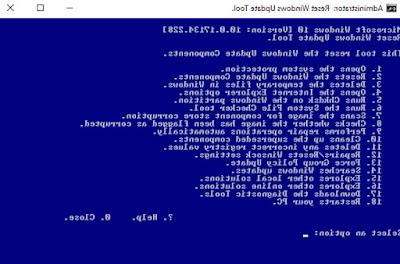 À la fin du téléchargement, nous ouvrons le fichier téléchargé, confirmons si nécessaire et, une fois l'installation terminée, ouvrez le menu Démarrer, recherchez Réinitialiser l'outil de mise à jour Windows, appuyez dessus avec le bouton droit de la souris et sélectionnez Exécuter en tant qu'administrateur.
À la fin du téléchargement, nous ouvrons le fichier téléchargé, confirmons si nécessaire et, une fois l'installation terminée, ouvrez le menu Démarrer, recherchez Réinitialiser l'outil de mise à jour Windows, appuyez dessus avec le bouton droit de la souris et sélectionnez Exécuter en tant qu'administrateur.Dans la nouvelle fenêtre qui s'ouvrira, appuyez sur la touche 5 du clavier pour définir la langue italienne, appuyez sur la touche S et confirmez avec Envoi. Maintenant, nous devrons appuyer sur taper les chiffres en fonction de ce que nous voulons restaurer; pour résoudre les erreurs de Windows Update, nous vous recommandons de saisir :
- 2: Réinitialiser les composants Windows Update
- 3: Supprimer les fichiers temporaires de Windows
- 6: Exécutez l'outil Vérificateur des fichiers système
- 9: Effectuer des opérations de réparation automatique
- 10: Nettoyez les composants remplacés
- 11: Supprimer les valeurs de registre incorrectes
- 12: Réinitialiser les paramètres Winsock
- 15: Rechercher les mises à jour Windows
Après avoir saisi chaque chiffre, appuyez sur Entrer pour confirmer et attendre l'exécution des commandes. Avec la dernière commande, nous allons commencer la recherche de mises à jour, qui devrait se dérouler sans accroc à ce stade.
conclusions
Nous vous rappelons que la mise à jour de Windows est très importante, notamment pour des raisons de sécurité puisque 90% des correctifs et mises à jour critiques concernent la couverture des failles de sécurité permettant aux utilisateurs malveillants de pénétrer dans les PC.
Pour mettre à jour le système d'exploitation Windows, vous pouvez utiliser procédures de mise à jour manuelle, décrit dans un autre article, afin que vous puissiez mettre à jour même si les services Windows Update ne fonctionnent pas.
Si même avec ces conseils Windows Update ne fonctionne plus, il vous suffit de restaurer Windows.